
Table des matières:
- Auteur John Day [email protected].
- Public 2024-01-30 09:08.
- Dernière modifié 2025-01-23 14:46.



Presque toutes nos communications sans fil se font par ondes radio*, y compris les appels téléphoniques, les SMS et le Wi-Fi. Avec ses émetteurs et récepteurs radio intégrés, le microcontrôleur Micro:Bit permet de créer très facilement toutes sortes de projets avec communication radio.
Ce projet particulier est un moyen simple et rapide d'envoyer des messages texte entre deux microcontrôleurs Micro:Bit** - l'expéditeur écrit un message (court) qui est transmis par radio au Micro:Bit récepteur, qui secoue une petite marionnette à l'aide d'un servomoteur, puis affiche le message sur l'écran LED Micro:Bit. Chaque Micro:Bit peut être à la fois émetteur et récepteur.
C'est un peu comme un Twitter à deux… si le tweet vous avertit via une marionnette robot en carton dansant !
*Les ondes radio sont des ondes lumineuses de grande longueur d'onde. Découvrez le spectre électromagnétique ici !
** Un immense MERCI à Adafruit pour le don des microcontrôleurs Micro:Bit utilisés dans ce projet à des fins éducatives ! yayy merci de soutenir cette entreprise éducative !!:RÉ
Étape 1: Matériaux et outils
Électronique
- Micro:Bit microcontrôleur (x 2)
- Servomoteur (x 2)
- Pinces crocodile aux fils de la planche à pain
Matériel de marionnette (ou autre système d'alerte de message)
- Carton (environ 2 pi x 1 pi)
- Attaches papier (13 ou plus)
- Brochettes (5 ou plus)
Outils
- Pistolet à colle chaude
- Ciseaux et/ou couteau utilitaire (p. ex. couteau exacto)
- Crayon
- Règle ou autre règle
Étape 2: Construisez la marionnette d'alerte de message entrant




Étape 1: Construisez une marionnette en carton comme celle montrée sur la photo ou créez la vôtre ! Utilisez les attaches en papier pour faire des joints
Étape 2: Construisez un système de montage pour attacher la marionnette au servo avec des brochettes et du carton
J'ai utilisé un aimant pour attacher la marionnette au système de montage servo parce que les aimants sont géniaux, mais vous pouvez également utiliser de la colle, du ruban adhésif, du velcro ou une variété d'autres adhésifs !
Étape 3: Construisez un support pour la marionnette.
- Sur env. Feuille de carton de 6 po x 12 po, mesurez, marquez et découpez un trou pour le corps du servo de sorte que les bras du servo reposent contre l'avant de la feuille de carton.
- Découpez deux triangles dans du carton et collez-les au dos du support pour que le support soit bien droit !
- Découpez un trou pour les fils Micro:Bit à enfiler et ajoutez deux punaises à l'avant pour tenir le Micro:Bit.
Étape 3: Codez les deux Micro:Bits
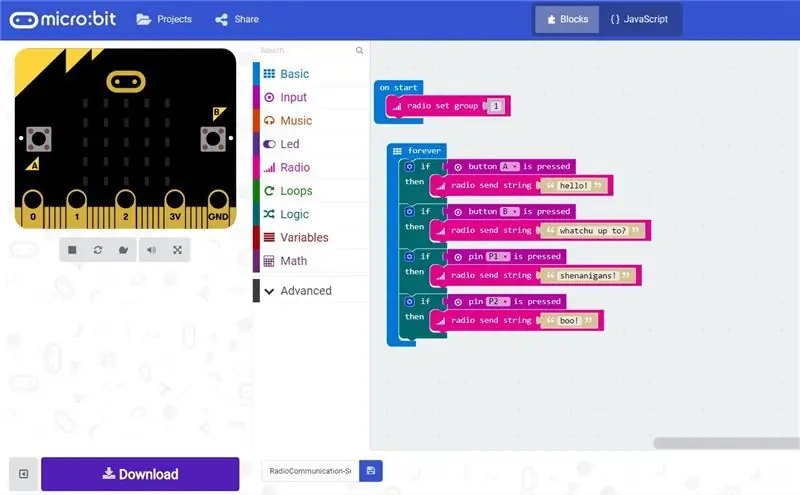
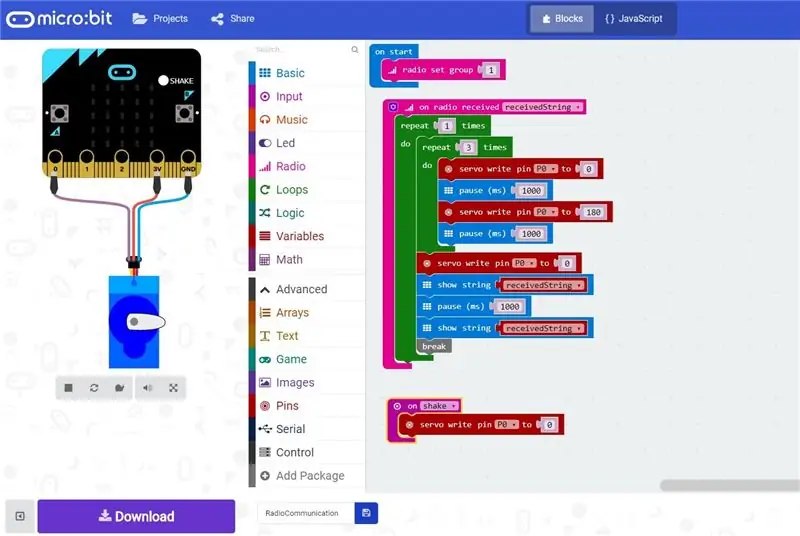
Pour commencer, choisissez un Micro:Bit pour être l'expéditeur et l'autre Micro:Bit pour être le récepteur. Une fois que les deux fonctionnent comme prévu, ajoutez le code pour les deux rôles.
Utilisez le site Web Make Code Micro:Bit pour programmer chaque Micro:Bit. Comme il s'agit d'un projet pour débutant, l'ensemble du système peut être construit à l'aide du langage de programmation basé sur des blocs, bien que les adaptations soient encouragées et appréciées !
S'il y a plus d'une paire de Micro:Bits dans la pièce (c'est-à-dire dans une salle de classe), n'oubliez pas de définir des numéros de groupe radio différents pour chaque paire.
L'expéditeur envoie un texte (court) basé sur les entrées de l'utilisateur par radio, comme dans l'exemple ci-dessus. Assez simple! Le récepteur déplace le servo lorsqu'un texte entrant est reçu, puis fait défiler le texte du message sur l'écran LED, comme dans l'exemple ci-dessous.
Appuyez sur le bouton de réinitialisation pour arrêter l'envoi/la réception du message entrant.
Étape 4: connectez le servo

Connectez le fil rouge du servo à la broche d'alimentation Micro:Bit 3V, le fil noir du servo à la broche de terre Micro:Bit et le fil blanc (ou jaune) du servo à la broche d'entrée Micro:Bit P0.
Étape 5: Envoyez tous les messages

Programmez les deux Micro:Bits pour qu'ils soient à la fois un expéditeur et un récepteur afin que vous puissiez communiquer dans les deux sens. Ensuite, passez de l'ordinateur portable à la batterie et testez votre système de communication sans fil ! Lorsque l'expéditeur envoie un message, la marionnette vous demandera de vérifier l'écran LED afin que vous puissiez voir le message entrant.
Jusqu'où pouvez-vous aller ? Testez-le !
Il y a des tonnes d'autres extensions à ce projet d'introduction, voici quelques possibilités:
- Ajoutez plus d'options de message en ajoutant plus d'entrées ou en modifiant la façon dont ces entrées sont lues;
- Au lieu d'un système d'alerte sur table, construisez un système d'alerte portable;
- Envoyez des messages vocaux et/ou d'autres sons.
Bonne construction !
Conseillé:
Ventilateur ESP8266 POV avec horloge et mise à jour du texte de la page Web : 8 étapes (avec images)

Ventilateur POV ESP8266 avec horloge et mise à jour du texte de la page Web : il s'agit d'un ventilateur POV (Persistance de la vision) à vitesse variable qui affiche l'heure par intermittence et deux messages texte pouvant être mis à jour "à la volée". Le ventilateur POV est également un serveur Web à page unique qui vous permet de modifier les deux textes moi
Calculatrice de messagerie texte : 6 étapes

Calculatrice de messagerie texte : maintenant un produit ! http://www.rubydevices.com.au/productSelect/RubyCalculatorTerminer une maîtrise en génie électrique a demandé un peu de travail. Ce fut une longue route de cinq ans que j'ai beaucoup appréciée. Fin 2015, j'ai obtenu mon diplôme universitaire
Exécution de texte avec Arduino : 3 étapes (avec images)

Texte en cours d'exécution avec Arduino: Outil et matériel: 1 élément LCD 16x2 1 élément résistance 220 ohms 1 élément potentiomètre 1k ohm1 élément protoboard1 élément arduino Certains cavaliers de câble
Afficher le texte sur l'écran LED P10 à l'aide d'Arduino : 5 étapes (avec images)

Afficher le texte sur l'écran LED P10 à l'aide d'Arduino : L'affichage Dotmatrix ou plus communément appelé texte en cours d'exécution est souvent trouvé dans les magasins comme moyen de publicité pour leurs produits, son utilisation pratique et flexible encourage les acteurs commerciaux à l'utiliser comme conseil publicitaire. Maintenant, l'utilisation de Dot
Séparer du texte à l'aide d'Excel : 7 étapes (avec des images)

Briser le texte à l'aide d'Excel : cette instructable vous montrera comment séparer (dans le jargon informatique, analyser) le texte à l'aide d'Excel. L'instructable vous présentera certaines des commandes de gestion de texte dans Excel. Cette instructable sera basée sur Excel 2007, mais fonctionnera dans n'importe quel r
